Usuń Please complete a quick survey to continue (Poradnik usuwania wirusów) - Ostatnia aktualizacja, mar 2018
Instrukcja usuwania Please complete a quick survey to continue
Czym jest Please complete a quick survey to continue?
Czy mogę zaufać oknom pop-up „Please complete a quick survey to continue” na moim ekranie?
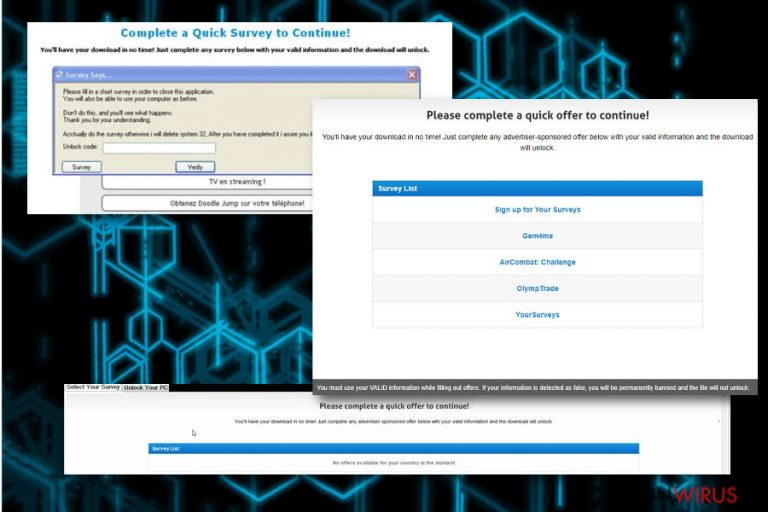
„Complete a quick survey to continue” albo „Please complete a quick survey to continue” to fałszywy komunikat ostrzegawczy należący do wirusa ransomware. Istnieją dwa różne rodzaje ransomware – blokady na ekranie i blokady danych.
Blokady na ekran są uważane za mniej niebezpieczne wirusy, więc upewnij się, że możesz naprawić komputer po infiltracji tego cyberzagrożenia samodzielnie. Oczywiście, w celu zakończenia „Complete a quick survey to continue” trzeba będzie wyposażyć się w jeden z renomowanych programów antyspyware. W takim przypadku zdecydowanie polecamy użycie FortectIntego.
Gdy tylko wirus, który się za nim ukrywa zinfiltruje system, blokuje cały komputer i zastępuje ekran komputera fałszywym alarmem, prosząc o przeprowadzenie szybkiej ankiety, aby ją usunąć z ekranu.
Musisz jednak usunąć ten ransomware z komputera, aby pozbyć się powiadomienia „Please complete a quick survey to continue”. Ten wirus został zgłoszony do grupy wirusów Ukash, które mogą sprawić, że użytkownicy mogą zostać łatwo przekonani, że niektóre rzeczywiste urzędy administracyjne zamknęły ich maszyny. Jednak odmiennie od swoich poprzedników program ten ma na celu wyłudzenie informacji osobistych, a nie pieniędzy, od ofiar.
Dlatego prosi o podanie adresu e-mail, numeru telefonu, numeru identyfikacyjnego, adresu i podobnych informacji. Oszuści wyraźnie zaczęli używać nowych metod generowania pieniędzy, ponieważ można się spodziewać, że spróbują sprzedać te informacje firmom marketingowym.
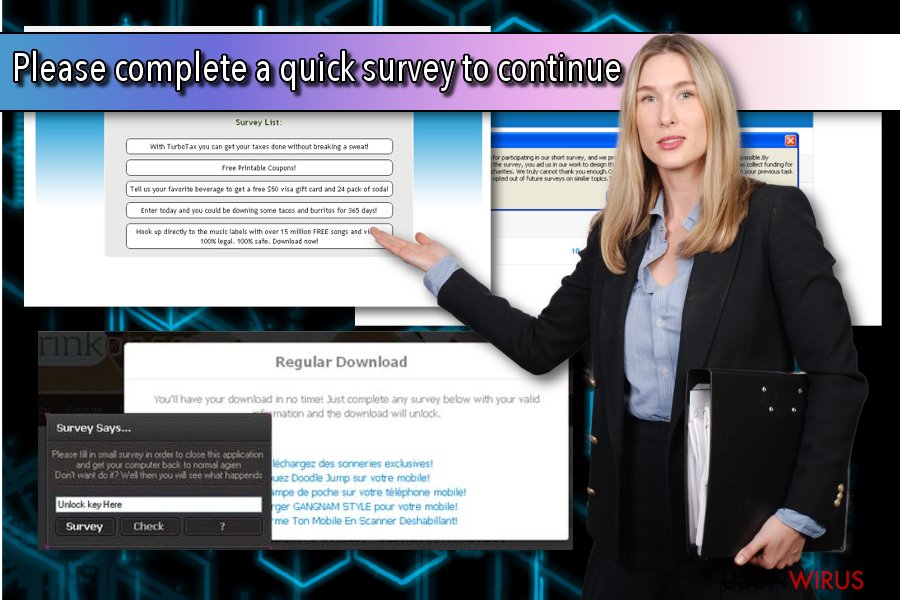
W jaki sposób mogę zostać zainfekowany?
Tak jak ransomware Unlock this page to continue, ten wirus atakuje swje ofiary, gdy zaczynają pobierać coś z Internetu. Przede wszystkim możesz się zarazić tym programem, próbując obejrzeć film online, pobrać film lub otworzyć oficjalnie wyglądający e-mail. Gdy pojawi się w środku, wirus „Complete a quick survey to continue” blokuje system i wyświetla taki alert:
Please complete a quick survey to continue!
You’ll have your download in no time! Just complete any survey below with your valid information and the download will unlock.
Thank you for participating in our short survey, and we promise to get you back to your work as quickly as possible. By completing the survey, you aid us in our work to design the perfect personal computer experience, as well as collect funding for our select charities. We truly cannot thank you enough. Once the survey is complete, you will be returned to your previous task and will be opted out of future surveys on similar topics. THANKS!
Please fill in a short survey in order to close this application. You will also be able to use your computer as before. Don’t do this and you’ll see what happens. Thank you for your understanding. Actually do the surveys otherwise I will delete system 32. After you have completed it I assure you it will go away unless you open it again.
Proszę, NIE wierz temu wirusowi i NIE wprowadzaj danych osobowych do jego ankiety! Musisz usunąć „Please complete a quick survey to continue” w celu odblokowania komputera. Użyj tego przewodnika do tego celu:
Jak pogę pozbyć się wirusa Complete a quick survey to continue?
Aby usunąć wirusa, który wyświetla blokadę ekranową Please complete a quick survey to continue, musisz uruchomić pełne skanowanie systemu renomowanym programem antywirusowym. Na przykład spróbuj przeskanować komputer za pomocą SpyHunter 5Combo Cleaner lub FortectIntego.
Należy jednak pamiętać, że usunięcie „please complete a quick survey to continue” może zostać utrudnione, ponieważ takie blokady mogą wyłączyć prawomocne oprogramowanie zabezpieczające.
W tym przypadku upewnij się, że korzystasz z przewodnika podanego poniżej. Pokazane zostaną kroki wyjaśniające bezpieczne korzystanie z metod tworzenia sieci i odzyskiwania systemu.
Jeżeli ci one nie pomogą, wykonaj następujące kroki:
* Użytkownicy zainfekowani złośliwym kodem dostępu są w stanie uzyskać dostęp do innych kont w swoich systemach Windows. Jeśli jedno z takich kont ma prawa administratora, powinieneś być w stanie uruchomić program antywirusowy.
* Spróbuj odrzucić funkcjonalność Flash, aby ransomware przestał działać zgodnie ze swoim planem. Aby wyłączyć Flash, przejdź do Pomocy Macromedia i wybierz „Odmów”: http://www.macromedia.com/support/documentation/en/flashplayer/help/help09.html. Następnie, przeprowadź pełne skanowanie systemu za pomocą programu anty-malware.
* Ręczna instrukcja usuwania ransomware „Please complete a quick survey to continue”:
- Uruchom ponownie zainfekowany komputer w „Trybie awaryjnym z wierszem poleceń”, aby wyłączyć wirusa (powinno to działać we wszystkich wersjach tego zagrożenia)
- Uruchom Regedit
- Wyszukaj wszystkich wpisów WinLogon i zapisz wszystkie pliki, które nie mają nazwy explorer.exe lub są puste. Zamień je na explorer.exe.
- Przeszukaj rejestr pod kątem tych plików, które zostały zapisane i usuń klucze rejestru dotyczące tych plików.
- Uruchom ponownie komputer i uruchom pełne skanowanie systemu zaktualizowanym programem FortectIntego, aby usunąć pozostałe pliki.
Możesz usunąć szkody spowodowane przez wirusa za pomocą FortectIntego. SpyHunter 5Combo Cleaner i Malwarebytes są zalecane do wykrywania potencjalnie niechcianych programów i wirusów wraz ze wszystkimi związanymi z nimi plikami i wpisami do rejestru.
Instrukcja ręcznego usuwania Please complete a quick survey to continue
Odinstaluj z systemu Windows
Aby usunąć Please complete a quick survey to continue z komputerów z systemem Windows 10/8, wykonaj te kroki:
- Wpisz Panel sterowania w pole wyszukiwania Windows i wciśnij Enter lub kliknij na wynik wyszukiwania.
- W sekcji Programy wybierz Odinstaluj program.

- Znajdź na liście wpisy powiązane z Please complete a quick survey to continue (lub dowolny inny niedawno zainstalowany podejrzany program).
- Kliknij prawym przyciskiem myszy na aplikację i wybierz Odinstaluj.
- Jeśli pojawi się Kontrola konta użytkownika, kliknij Tak.
- Poczekaj na ukończenie procesu dezinstalacji i kliknij OK.

Jeśli jesteś użytkownikiem Windows 7/XP, postępuj zgodnie z następującymi instrukcjami:
- Kliknij Start > Panel sterowania zlokalizowany w prawym oknie (jeśli jesteś użytkownikiem Windows XP, kliknij na Dodaj/Usuń programy).
- W Panelu sterowania wybierz Programy > Odinstaluj program.

- Wybierz niechcianą aplikację klikając na nią raz.
- Kliknij Odinstaluj/Zmień na górze.
- W oknie potwierdzenia wybierz Tak.
- Kliknij OK kiedy proces usuwania zostanie zakończony.
Usuń Please complete a quick survey to continue z systemu Mac OS X
-
Jeżeli korzystasz z OS X, kliknij przycisk Go na samej górze strony i wybierz Applications.

-
Poczekaj aż zobaczusz folder Applications i poszukaj w nimPlease complete a quick survey to continue czy też innych podejrzanych pogramów, króre mogą się w nim znajdować. Teraz kliknij prawym przyciskiem myszy na każdym z tych wyników i wybierz Move to Trash.

Zresetuj MS Edge/Chromium Edge
Usuń niechciane rozszerzenia z MS Edge:
- Wybierz Menu (trzy poziome kropki w prawym górnym rogu okna przeglądarki i wybierz Rozszerzenia.
- Wybierz z listy rozszerzenie i kliknij na ikonę koła zębatego.
- Kliknij Odinstaluj na dole.

Wyczyść pliki cookie i inne dane przeglądania:
- Kliknij na Menu (trzy poziome kropki w prawym górnym rogu okna przeglądarki) i wybierz Prywatność i bezpieczeństwo.
- Pod Wyczyść dane przeglądania wybierz Wybierz elementy do wyczyszczenia.
- Zaznacz wszystko (oprócz haseł, chociaż możesz chcieć uwzględnić licencje na multimedia w stosownych przypadkach) i kliknij Wyczyść.

Przywróć ustawienia nowej karty i strony głównej:
- Kliknij na ikonę menu i wybierz Ustawienia.
- Następnie znajdź sekcję Uruchamianie.
- Kliknij Wyłącz, jeśli znalazłeś jakąkolwiek podejrzaną domenę.
Zresetuj MS Edge, jeśli powyższe kroki nie zadziałały:
- Wciśnij Ctrl + Shift + Esc, żeby otworzyć Menedżera zadań.
- Kliknij na strzałkę Więcej szczegółów u dołu okna.
- Wybierz kartę Szczegóły.
- Teraz przewiń w dół i zlokalizuj wszystkie wpisy zawierające Microsoft Edge w nazwie. Kliknij na każdy z nich prawym przyciskiem myszy i wybierz Zakończ zadanie, by zatrzymać działanie MS Edge.

Jeżeli to rozwiązanie ci nie pomogło, możesz musieć skorzystać z zaawansowanej metody resetowania Edge. Pamiętaj, że zanim przejdziesz dalej, musisz wykonać kopię zapasową swoich danych.
- Znajdź na swoim komputerze następujący folder: C:\\Users\\%username%\\AppData\\Local\\Packages\\Microsoft.MicrosoftEdge_8wekyb3d8bbwe.
- Wciśnij Ctrl + A na klawiaturze, by zaznaczyć wszystkie foldery.
- Kliknij na nie prawym przyciskiem myszy i wybierz Usuń.

- Teraz kliknij prawym przyciskiem myszy na przycisk Start i wybierz Windows PowerShell (Administrator).
- Kiedy otworzy się nowe okno, skopiuj i wklej następujące polecenie, a następnie wciśnij Enter:
Get-AppXPackage -AllUsers -Name Microsoft.MicrosoftEdge | Foreach {Add-AppxPackage -DisableDevelopmentMode -Register “$($_.InstallLocation)\\AppXManifest.xml” -Verbose

Instrukcje dla Edge opartej na Chromium
Usuń rozszerzenia z MS Edge (Chromium):
- Otwórz Edge i kliknij Ustawienia > Rozszerzenia.
- Usuń niechciane rozszerzenia klikając Usuń.

Wyczyść pamięć podręczną i dane witryn:
- Kliknij na Menu i idź do Ustawień.
- Wybierz Prywatność i usługi.
- Pod Wyczyść dane przeglądania wybierz Wybierz elementy do wyczyszczenia.
- Pod Zakres czasu wybierz Wszystko.
- Wybierz Wyczyść teraz.

Zresetuj MS Edge opartą na Chromium:
- Kliknij na Menu i wybierz Ustawienia.
- Z lewej strony wybierz Zresetuj ustawienia.
- Wybierz Przywróć ustawienia do wartości domyślnych.
- Potwierdź za pomocą Resetuj.

Zresetuj Mozillę Firefox
Usuń niebezpieczne rozszerzenia:
- Otwórz przeglądarkę Mozilla Firefox i kliknij na Menu (trzy poziome linie w prawym górnym rogu okna).
- Wybierz Dodatki.
- W tym miejscu wybierz wtyczki, które są powiązane z Please complete a quick survey to continue i kliknij Usuń.

Zresetuj stronę główną:
- Kliknij na trzy poziome linie w prawym górnym rogu, by otworzyć menu.
- Wybierz Opcje.
- W opcjach Strona startowa wpisz preferowaną przez siebie stronę, która otworzy się za każdym razem, gdy na nowo otworzysz Mozillę Firefox.
Wyczyść pliki cookie i dane stron:
- Kliknij Menu i wybierz Opcje.
- Przejdź do sekcji Prywatność i bezpieczeństwo.
- Przewiń w dół, by znaleźć Ciasteczka i dane stron.
- Kliknij na Wyczyść dane…
- Wybierz Ciasteczka i dane stron oraz Zapisane treści stron i wciśnij Wyczyść.

Zresetuj Mozillę Firefox
Jeżeli nie usunięto Please complete a quick survey to continue po wykonaniu powyższych instrukcji, zresetuj Mozillę Firefox:
- Otwórz przeglądarkę Mozilla Firefox i kliknij Menu.
- Przejdź do Pomoc i wybierz Informacje dla pomocy technicznej.

- W sekcji Dostrój program Firefox, kliknij na Odśwież Firefox…
- Kiedy pojawi się wyskakujące okienko, potwierdź działanie wciskając Odśwież Firefox – powinno to zakończyć usuwanie Please complete a quick survey to continue.

Zresetuj Google Chrome
Usuń złośliwe rozszerzenia z Google Chrome:
- Otwórz Google Chrome, kliknij na Menu (trzy pionowe kropki w prawym górnym rogu) i wybierz Więcej narzędzi > Rozszerzenia.
- W nowo otwartym oknie zobaczysz zainstalowane rozszerzenia. Odinstaluj wszystkie podejrzane wtyczki klikając Usuń.

Wyczyść pamięć podręczną i dane witryn w Chrome:
- Kliknij na Menu i wybierz Ustawienia.
- W sekcji Prywatność i bezpieczeństwo wybierz Wyczyść dane przeglądania.
- Wybierz Historia przeglądania, Pliki cookie i inne dane witryn oraz Obrazy i pliki zapisane w pamięci podręcznej.
- Kliknij Wyczyść dane.

Zmień swoją stronę główną:
- Kliknij menu i wybierz Ustawienia.
- Poszukaj podejrzanych stron w sekcji Po uruchomieniu.
- Kliknij Otwórz konkretną stronę lub zestaw stron i kliknij na trzy kropki, by znaleźć opcję Usuń.
Zresetuj Google Chrome:
Jeśli poprzednie metody ci nie pomogły, to zresetuj Google Chrome, by wyeliminować wszystkie komponenty:
- Kliknij Menu i wybierz Ustawienia.
- Przewiń sekcję Ustawienia i kliknij Zaawansowane.
- Przewiń w dół i zlokalizuj sekcję Resetowanie komputera i czyszczenie danych.
- Teraz kliknij Przywróć ustawienia do wartości domyślnych.
- Potwierdź za pomocą Resetuj ustawienia, by ukończyć usuwanie.

Zresetuj Safari
Usuń niechciane rozszerzenia z Safari:
- Kliknij Safari > Preferencje…
- W nowym oknie wybierz Rozszerzenia.
- Wybierz niechciane rozszerzenie powiązane z Please complete a quick survey to continue i wybierz Odinstaluj.

Wyczyść pliki cookie i inne dane witryn w Safari:
- Kliknij Safari > Wymaż historię…
- Z rozwijanego menu pod Wymaż, wybierz cała historia.
- Potwierdź za pomocą Wymaż historię.

Zresetuj Safari, jeśli powyższe kroki nie pomogły:
- Kliknij Safari > Preferencje…
- Przejdź do karty Zaawansowane.
- Zaznacz Pokazuj menu Programowanie na pasku menu.
- Kliknij Programowanie na pasku menu i wybierz Wyczyść pamięć podręczną.

Po odnstalowaniu tego potencjalnie niechcianego programy i naprawieniu swoich przeglądarek polecamy ci przeskanowanie swojego komputera sprawdzonym oprogramowaniem antywirusowym. Z pewnoscia pomoże ci to pozbyć się Please complete a quick survey to continue i jego wpisów w rejestrze, program dodatkowo będzie w stanie rozpoznać powiązane pasożyty i inne infekcje malware na twoim kompterze. Aby tak się stało polecamy skorzystanie z wysoko ocenianego przez nas programu zdolnego do usuwania oprogramowania malware: FortectIntego, SpyHunter 5Combo Cleaner lub Malwarebytes.
Polecane dla ciebie:
Nie pozwól, by rząd cię szpiegował
Rząd ma wiele problemów w związku ze śledzeniem danych użytkowników i szpiegowaniem obywateli, więc powinieneś mieć to na uwadze i dowiedzieć się więcej na temat podejrzanych praktyk gromadzenia informacji. Uniknij niechcianego śledzenia lub szpiegowania cię przez rząd, stając się całkowicie anonimowym w Internecie.
Możesz wybrać różne lokalizacje, gdy jesteś online i uzyskać dostęp do dowolnych materiałów bez szczególnych ograniczeń dotyczących treści. Korzystając z Private Internet Access VPN, możesz z łatwością cieszyć się połączeniem internetowym bez żadnego ryzyka bycia zhakowanym.
Kontroluj informacje, do których dostęp może uzyskać rząd i dowolna inna niepożądana strona i surfuj po Internecie unikając bycia szpiegowanym. Nawet jeśli nie bierzesz udziału w nielegalnych działaniach lub gdy ufasz swojej selekcji usług i platform, zachowaj podejrzliwość dla swojego własnego bezpieczeństwa i podejmij środki ostrożności, korzystając z usługi VPN.
Kopie zapasowe plików do późniejszego wykorzystania w przypadku ataku malware
Problemy z oprogramowaniem spowodowane przez malware lub bezpośrednia utrata danych w wyniku ich zaszyfrowania może prowadzić do problemów z twoim urządzeniem lub do jego trwałego uszkodzenia. Kiedy posiadasz odpowiednie, aktualne kopie zapasowe, możesz z łatwością odzyskać dane po takim incydencie i wrócić do pracy.
Bardzo ważne jest, aby aktualizować kopie zapasowe po wszelkich zmianach na urządzeniu, byś mógł powrócić do tego nad czym aktualnie pracowałeś, gdy malware wprowadziło jakieś zmiany lub gdy problemy z urządzeniem spowodowały uszkodzenie danych lub wpłynęły negatywnie na wydajność.
Posiadając poprzednią wersję każdego ważnego dokumentu lub projektu, możesz oszczędzić sobie frustracji i załamania. Jest to przydatne, gdy niespodziewanie pojawi się malware. W celu przywrócenia systemu, skorzystaj z Data Recovery Pro.


